w10安装不了flash怎么办 w10安装flash失败解决方法
时间:2021-05-13作者:xinxin
每次在win10系统浏览器中想要观看网页中的视频时,都需要运行flash插件之后才可以,同时有些程序想要实现视频播放也需要安装flash,可是有些用户却遇到了安装不了flash的现象,那么w10安装不了flash怎么办呢?下面小编就来教大家w10安装flash失败解决方法。
推荐下载:win10正版旗舰版
具体方法:
1、打开开始菜单,点击windows系统,控制面板。
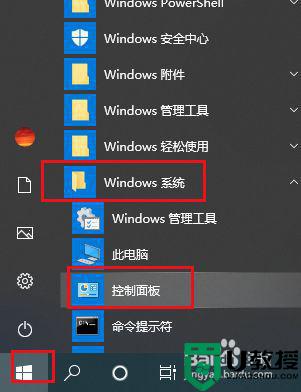
2、弹出对话框,点击网络和Internet。
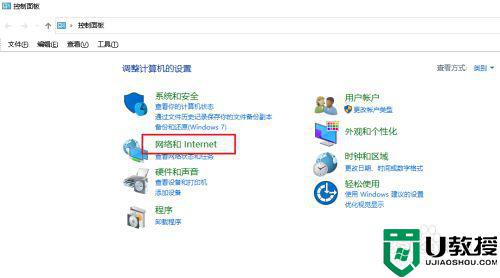
3、进入后,点击Internet选项。
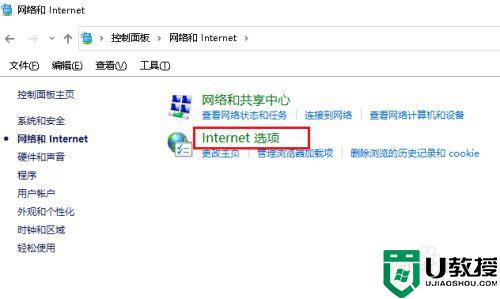
4、弹出对话框,点击安全。
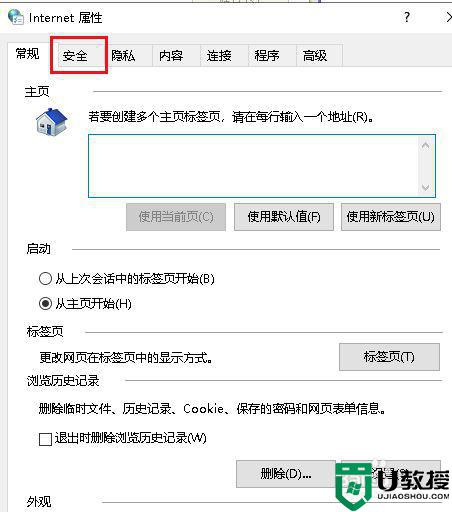
5、点击自定义级别。
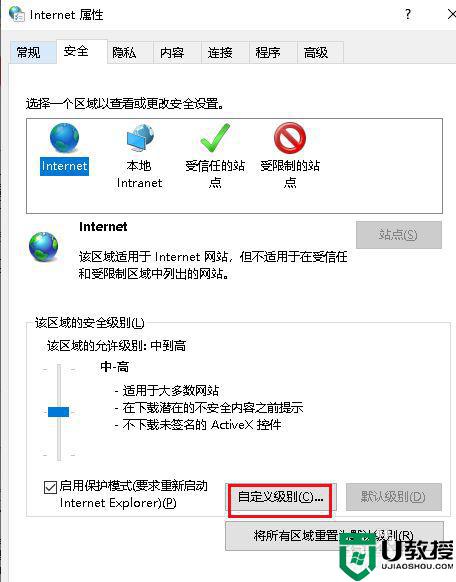
6、弹出对话框,将脚本下所有项启用,点击确定。
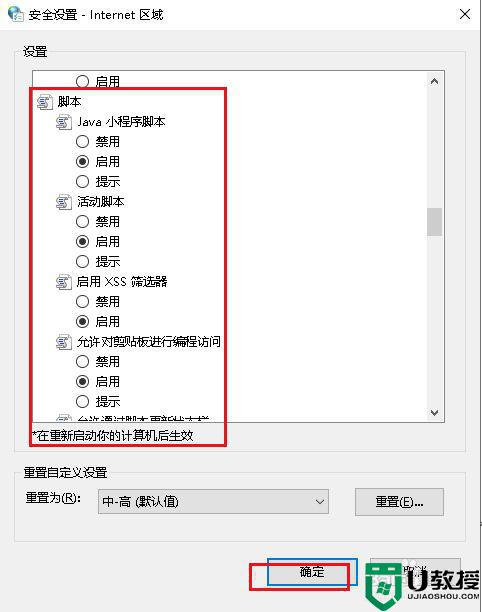
7、回到对话框,点击高级。
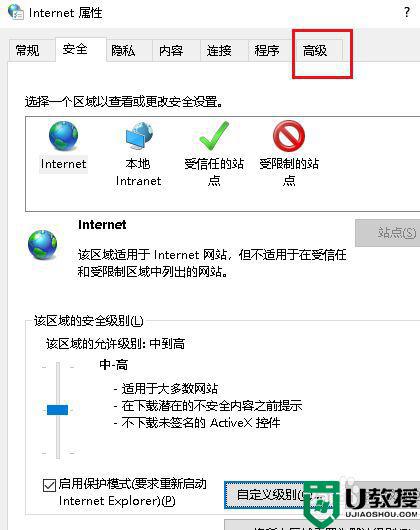
8、将多媒体下所有项打勾,点击确定,设置完成。
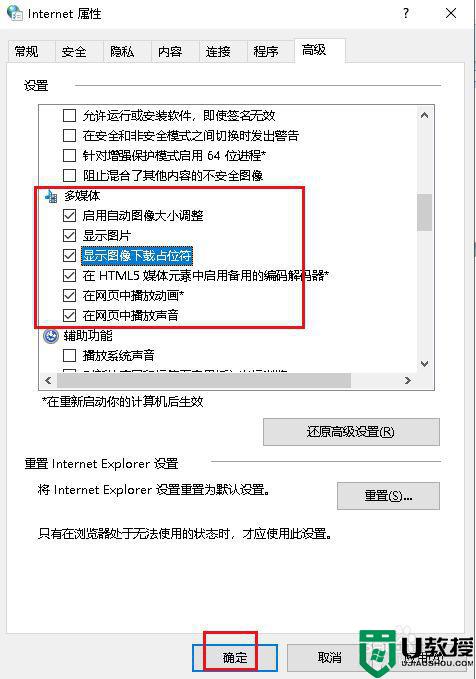
以上就是关于w10安装flash失败解决方法了,有出现这种现象的小伙伴不妨根据小编的方法来解决吧,希望能够对大家有所帮助。

